 |
Recuperación de contraseña para usuarios / Acrópolis UJAP |
 |
Descargar este manual en PDF -->AQUI
Estimado usuario: Si perdiste o quieres cambiar la contraseña del aula virtual Acrópolis de nuestra UJAP, esta es una manera de recuperarla fácilmente:
IMPORTANTE: Es posible que no reciba correos electrónicos en su cuenta Gmail debido al espacio de almacenamiento. Para comprobar si su espacio de almacenamiento de Gmail está lleno, debe seguir los pasos indicados en: Administrar espacio en Gmail
1- Puedes recuperar tu acceso usando el usuario o el correo con el que se te dio de alta desde https://aulavirtual.ujap.edu.ve/ en ¿Olvidó su nombre de usuario o contraseña?
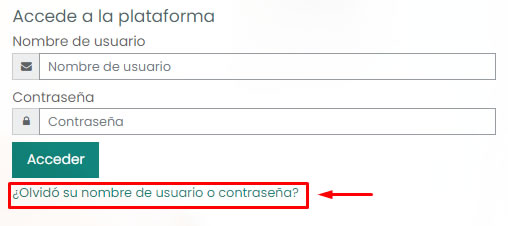
2- Escogemos la opción con la que queremos recuperar nuestra contraseña, bien sea por nombre de usuario o por dirección de correo. (No es necesario colocar ambos datos)
Si es por usuario, se ingresa el login y se le da buscar:
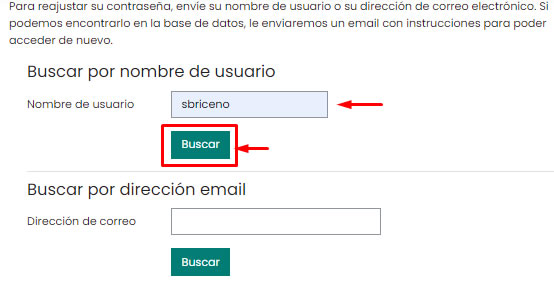
Si es por dirección email, se ingresa el correo con que estás registrado y se le da buscar:
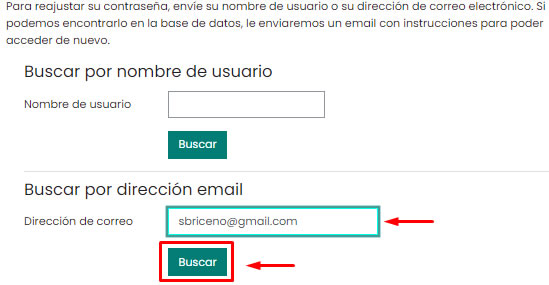
3- Por cualquiera de las dos opciones nos sale el siguiente comentario, en donde nos notifica que se ha enviado un correo y damos clic en Continuar.
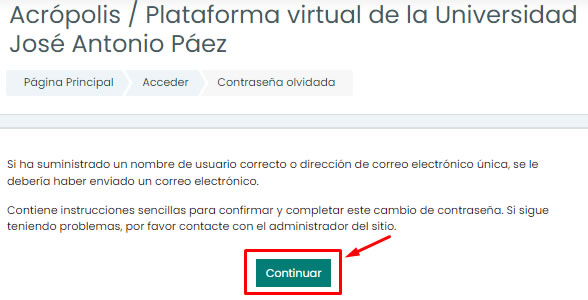
4- Recibirá un correo en la badeja principal de su cuenta registrada. Si puede ver el correo vaya al paso #5.
Si no ve el correo en su bandeja de entrada, debe buscar en la carpeta de "SPAM" o "Correo no deseado" de su servicio de email.
Si es en Gmail debe ubicar la carpeta SPAM, seleccionar el correo e indicar que "No es spam" para que sea movido a su Bandeja de entrada y para asegurar que los correos futuros enviados desde Acrópolis se reciban sin problema.
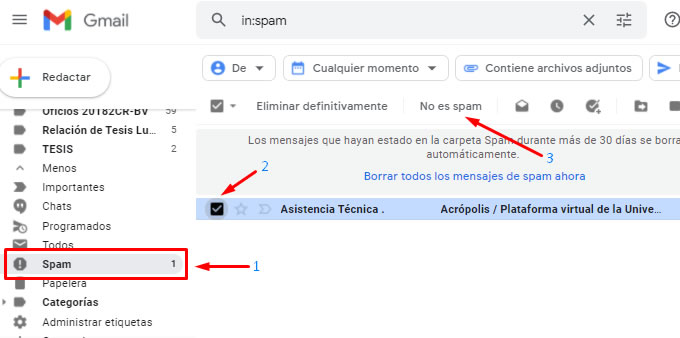
Si es en Hotmail debe ubicar la carpeta "Correo no deseado", seleccionar el correo e indicar que es "Correo deseado" para que sea movido a su Bandeja de entrada y para asegurar que los correos futuros enviados desde Acrópolis se reciban sin problema.
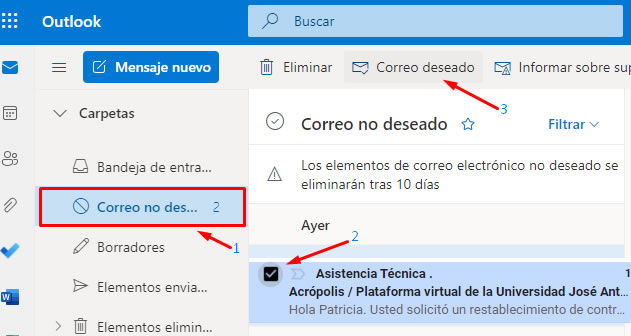
5- Tenemos que abrir el correo electrónico en donde nos aparece el enlace y abajo de ella nos sale un comentario que solo es válido por 30 minutos, después de ese tiempo ya no podremos cambiar nuestra contraseña, y deberá realizar el proceso nuevamente. Si estamos en el tiempo estipulado procedemos a dar clic sobre el enlace.
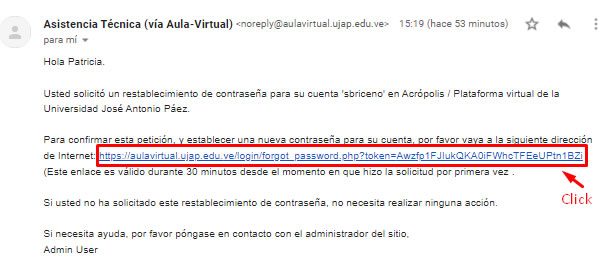
5- Nos va abrir otra pestaña en donde debemos que escribir la nueva contraseña y confirmarla de nuevo. Recuerda que la contraseña debe contar con al menos 8 caracter(es), al menos 1 dígito(s), al menos 1 minúscula(s), al menos 1 mayúscula(s), al menos 1 caracter(es) no alfanuméricos como *,-, o #. Es recomendable que la anotes primero para luego ingresarlas en ambos campos sin equivocación. Por último damos clic en guardar cambios.

6- Si escribimos la misma contraseña en la dos casillas nos notificara que la contraseña ha sido cambiada y estaremos listos para continuar trabajando en la plataforma.
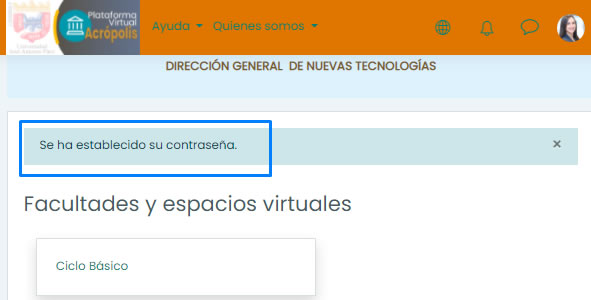
CONTACTOS
Correo Electrónico:
(Pregrado/Postgrado)